word文档设置一行一行横线的教程
2023-02-28 09:44:40作者:极光下载站
word软件几乎是每个用户电脑上的必备办公软件,给用户带来了许多的便利,并且深受用户的喜爱,当用户在wps软件中编辑文档文件时,就可以根据自己的需求来设置页面样式或是主题等,例如用户可以在页面上设置一行一行的横线或是
设置稿纸样式,说到这儿,最近小编看到有用户问到word文档怎么弄一行一行的横线的问题,这个问题其实很好解决,用户直接利用软件中的插入形状功能来解决,或者直接打开稿纸设置窗口,将格式设置为行线式稿纸即可实现,整个操作过程是很简单的,因此有需要的用户可以来看看小编下方整理出来的经验教程,一定可以成功解决好这个问题的。
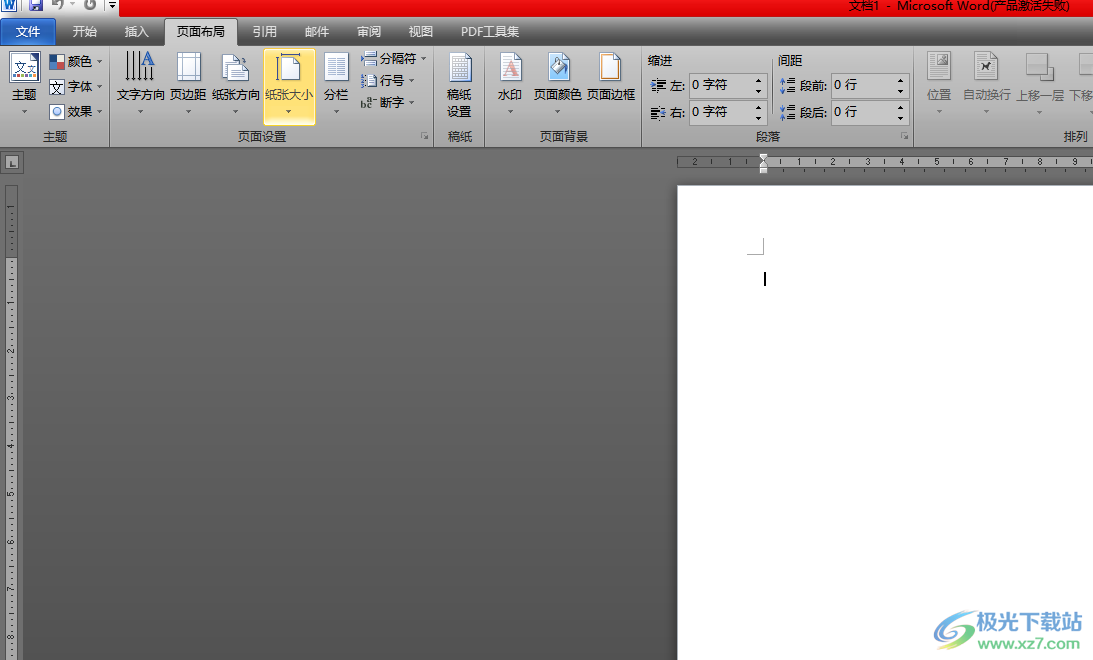
方法步骤
方法一
1.用户在word软件中编辑文档文件,并进入到编辑页面上来进行设置
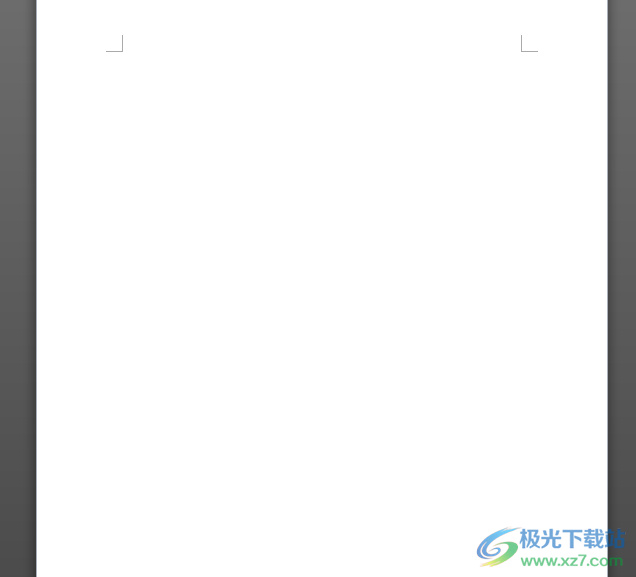
2.接着用户在页面上方的菜单栏中点击插入选项,将会切换得到相关的选项卡,用户选择形状选项

3.这时会拓展出各种各样的形状选项,用户选择其中的直线选项
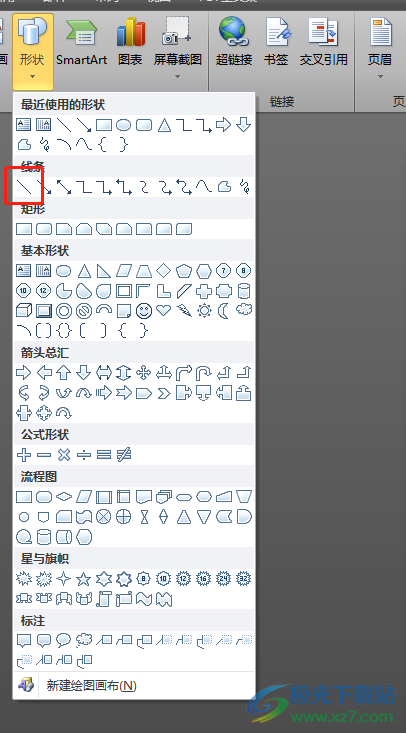
4.此时在页面上绘制出合适大小的横线即可解决,需要按住shift键来绘制出笔直的横线,用户接下来根据需求重复操作即可
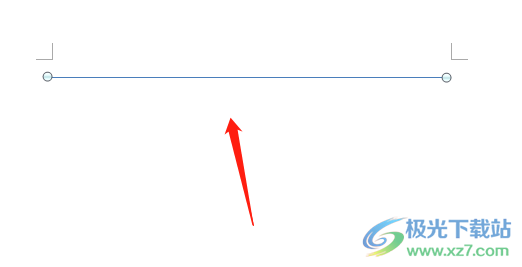
方法二
1.用户在页面上方的菜单栏中点击页面布局选项,将会切换出相关的选项卡,用户选择其中的稿纸设置选项
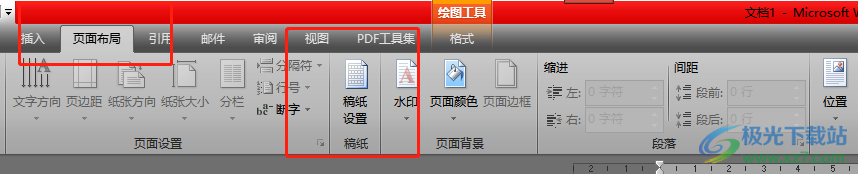
2.打开了稿纸设置窗口,用户在网格板块中点击格式选项右侧的下拉箭头,用户在展示出来的选项卡中选择行线式网格选项

3.最后用户简单设置一下行数和列数选项和网格颜色选项,并按下确定按钮就可以了

4.回到编辑页面上就会发现展示出来的一行一行的横线样式了
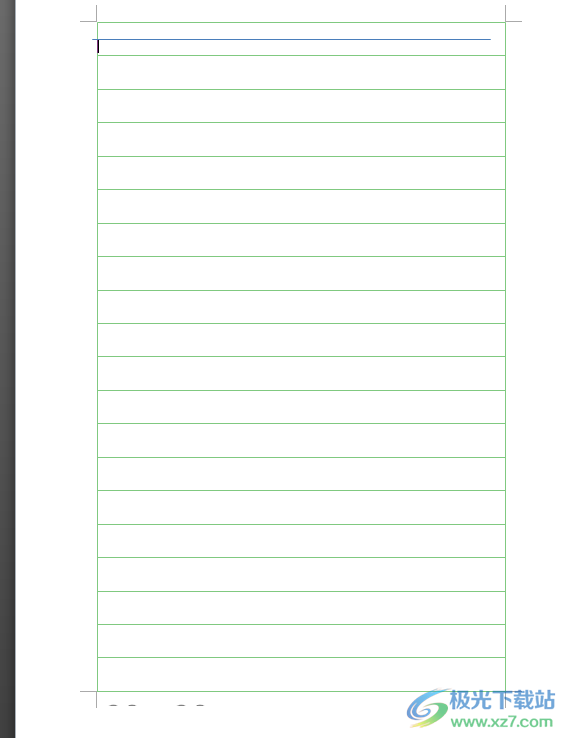
一直以来word软件是用户在编辑文档文件时的首选办公软件,给用户带来了许多的便利,当用户在编辑文档文件时,需要给页面弄出一行一行的横线,就可以使用插入形状功能或是打开稿纸设置窗口来进行设置即可解决问题,操作方法是很简单的,因此感兴趣的用户快来看看小编的教程吧。